SolidWorks2018-工程图
solidworks出工程图教程
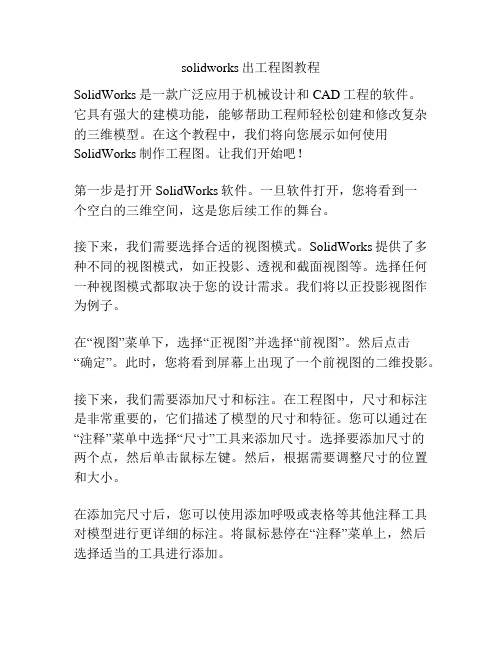
solidworks出工程图教程SolidWorks是一款广泛应用于机械设计和CAD工程的软件。
它具有强大的建模功能,能够帮助工程师轻松创建和修改复杂的三维模型。
在这个教程中,我们将向您展示如何使用SolidWorks制作工程图。
让我们开始吧!第一步是打开SolidWorks软件。
一旦软件打开,您将看到一个空白的三维空间,这是您后续工作的舞台。
接下来,我们需要选择合适的视图模式。
SolidWorks提供了多种不同的视图模式,如正投影、透视和截面视图等。
选择任何一种视图模式都取决于您的设计需求。
我们将以正投影视图作为例子。
在“视图”菜单下,选择“正视图”并选择“前视图”。
然后点击“确定”。
此时,您将看到屏幕上出现了一个前视图的二维投影。
接下来,我们需要添加尺寸和标注。
在工程图中,尺寸和标注是非常重要的,它们描述了模型的尺寸和特征。
您可以通过在“注释”菜单中选择“尺寸”工具来添加尺寸。
选择要添加尺寸的两个点,然后单击鼠标左键。
然后,根据需要调整尺寸的位置和大小。
在添加完尺寸后,您可以使用添加呼吸或表格等其他注释工具对模型进行更详细的标注。
将鼠标悬停在“注释”菜单上,然后选择适当的工具进行添加。
除了标注,工程图还需要添加标题和图例。
这可以通过在工程图的适当位置添加文本和图形来实现。
您可以使用SolidWorks中的“注释”工具栏来添加这些元素。
完成标注和注释后,您可以选择文件的输出格式。
在SolidWorks中,您可以将工程图导出为多种格式,如PDF或DWG。
选择适当的格式并保存文件。
这只是SolidWorks创建工程图的基本步骤。
实际上,每个工程图都有其独特的需求和规范,您可能需要使用更高级的功能和工具来满足这些需求。
但是,通过这个简单的教程,您可以开始了解SolidWorks的基本工程图制作过程。
总结一下,SolidWorks是一款功能强大的软件,可以帮助工程师轻松创建和修改复杂的三维模型。
通过选择适当的视图模式,添加标注和注释,并导出工程图,您可以使用SolidWorks制作出详细和精确的工程图。
Solidwork中工程图的创建
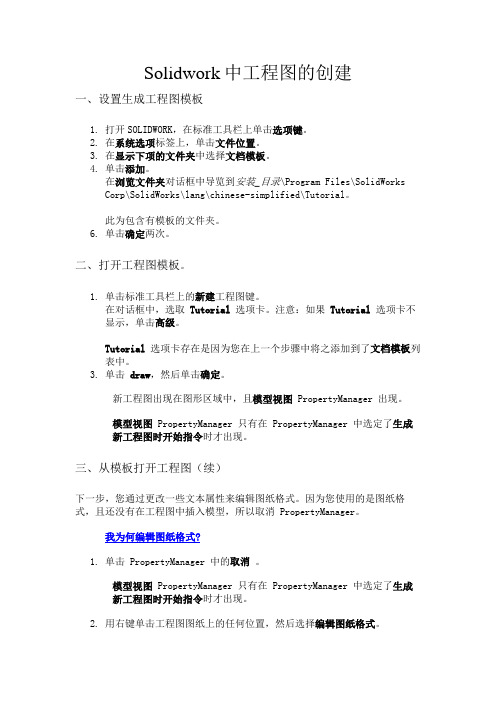
Solidwork中工程图的创建一、设置生成工程图模板1.打开SOLIDWORK,在标准工具栏上单击选项键。
2.在系统选项标签上,单击文件位置。
3.在显示下项的文件夹中选择文档模板。
4.单击添加。
在浏览文件夹对话框中导览到安装_目录\Program Files\SolidWorksCorp\SolidWorks\lang\chinese-simplified\Tutorial。
此为包含有模板的文件夹。
6.单击确定两次。
二、打开工程图模板。
1.单击标准工具栏上的新建工程图键。
在对话框中,选取Tutorial选项卡。
注意:如果Tutorial选项卡不显示,单击高级。
Tutorial选项卡存在是因为您在上一个步骤中将之添加到了文档模板列表中。
3.单击draw,然后单击确定。
新工程图出现在图形区域中,且模型视图 PropertyManager 出现。
模型视图 PropertyManager 只有在 PropertyManager 中选定了生成新工程图时开始指令时才出现。
三、从模板打开工程图(续)下一步,您通过更改一些文本属性来编辑图纸格式。
因为您使用的是图纸格式,且还没有在工程图中插入模型,所以取消 PropertyManager。
我为何编辑图纸格式?1.单击 PropertyManager 中的取消。
模型视图 PropertyManager 只有在 PropertyManager 中选定了生成新工程图时开始指令时才出现。
2.用右键单击工程图图纸上的任何位置,然后选择编辑图纸格式。
3.在标题栏中,双击变量文字<公司名称>。
您可使用缩放工具使选择更容易。
单击视图工具栏上的局部放大,然后拖动-选择右下角的标题栏。
再次单击局部放大以将此工具关闭。
文字出现在编辑框中。
4.将文字改为您公司的名称。
5.在注释格式化工具栏中更改字体、大小、后果样式。
6.单击文字区域外面来保存您的更改。
7.单击视图工具栏上的整屏显示全图。
SolidWorks 工程图教程

∙教程一简明教程生成如下所示工程图。
工程图包含多个视图、中心线、中心符号、以及尺寸。
打开:<安装目录>\samples\tutorial\30minute\pressure_plate.sldprt。
一. 生成新工程图(Creating a New Drawing)1.单击标准工具栏上的从零件/装配体制作工程图,然后单击确定。
SolidWorks 生成工程图并开始放置模型视图的过程。
2.单击标准工具栏上的选项。
3.在系统选项标签上,选择工程图、显示样式。
4.在在新视图中显示切边下选择移除以隐藏圆角化面之间的过渡边线,然后单击确定。
5.在PropertyManager 中:∙在方向下选择*上视。
∙在选项下消除选择自动开始投影视图以阻止投影视图PropertyManager 在您放置正交模型视图时自动开始。
∙在显示样式下单击消除隐藏线。
6.将指针移到图形区域,然后单击来放置视图。
7.在PropertyManager 中,单击。
二. 生成剖面视图(Creating a Section View)∙单击工程图工具栏上的剖面视图。
∙将指针移动到压力盘的外边线上,直到中心点出现。
∙将指针移动到盘的中心点上面。
∙单击来开始剖切线。
∙将指针直接移动到盘之下。
∙单击来结束剖切线。
∙将指针移到右面来放置视图并单击来结束。
∙在剖切线下选择反向以反转剖面视图的方向。
∙单击。
三. 生成局部视图(Creating a Detail View)1.单击工程图工具栏上的局部视图。
2.在剖面视图上移动指针然后单击来放置局部圆的中心。
3.移动指针来定义局部圆并单击来结束。
∙移动指针来放置局部视图,然后单击来添加视图。
∙单击标准工具栏上的保存。
∙接受默认文件名称,然后单击保存。
∙如果提示保存参考的模型也保存零件,单击是。
四. 生成等轴测视图(Creating an Isometric View)1.单击工程图工具栏上的模型视图。
《solidworks 2018中文版机械设计基础与实例》课件—08工程图的应用

(1)“形位公差”属性管理器
(2)“属性”对话框
2.生成形位公差符号
3.编辑形位公差
图8-34 “形位公差”属性管理器和“属性”对话框
8.7 孔标注
8.7.1 标注孔符号
单击小孔的边线,出现如图8-36所示的“尺寸”属性管理器。
图8-36 “尺寸”属性管理器
图8-37 孔标注效果
8.7.2 编辑孔标注
8.1.1 建立新工程图
工程图包含一个或多个由零件或装配体生成的视图,在生成工程图 之前,必须先保存与它有关的零件或装配体的三维模型。
图8-1 新建工程图
8.1.2 控制面板
在“工程图”模式下最常用的工具都集中在“视图布局”控制面 板上,如图8-4所示。
图8-4 “视图布局”控制面板
8.1.3 图纸格式
3. 单击该视图,即可以拖动它到任意位置。
8.3.2 旋转视图
SOLIDWORKS提供了两种旋转视图的方法:一是绕着所选边线旋 转视图;二是绕视图中心点以任意角度旋转视图。
8.3.3 删除视图
SOLIDWORKS可以很方便地删除工程视图,值得注意的是,当删 除某个视图时,其自身的派生视图(基于该视图所生成的视图)也被 一并删除。
要删除工程视图,可进行如下操作。 1. 在视图区域或特征管理器中选择要删除的视图。 2. 按Delete键,出现“确认删除”对话框,如图8-21所示。 3. 单击“是”按钮,即可将所选视图删除。
图8-21 “确认删除”对话框
8.3.4 隐藏和显示视图
在编辑工程图时,可以使用“隐藏视图”命令来隐藏一个视图。 隐藏视图后,可以使用“显示视图”命令再次显示此视图。当用户隐 藏了具有从属视图(如局部、剖面或辅助视图等)的父视图时,可以 选择是否一并隐藏这些从属视图。再次显示父视图或其中一个从属视 图时,同样可选择是否显示相关的其他视图。
Solidworks 2018零部件模板、工程图标题栏、材料明细表以及设计库中Toolbox的简明使用教程
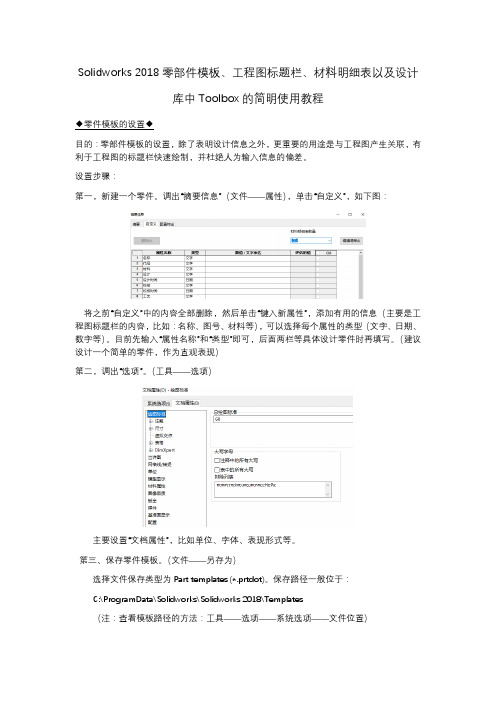
Solidworks 2018零部件模板、工程图标题栏、材料明细表以及设计库中Toolbox的简明使用教程◆零件模板的设置◆目的:零部件模板的设置,除了表明设计信息之外,更重要的用途是与工程图产生关联,有利于工程图的标题栏快速绘制,并杜绝人为输入信息的偏差。
设置步骤:第一,新建一个零件。
调出“摘要信息”(文件——属性),单击“自定义”,如下图:将之前“自定义”中的内容全部删除,然后单击“键入新属性”,添加有用的信息(主要是工程图标题栏的内容,比如:名称、图号、材料等),可以选择每个属性的类型(文字、日期、数字等)。
目前先输入“属性名称”和“类型”即可,后面两栏等具体设计零件时再填写。
(建议设计一个简单的零件,作为直观表现)第二,调出“选项”。
(工具——选项)主要设置“文档属性”,比如单位、字体、表现形式等。
第三、保存零件模板。
(文件——另存为)选择文件保存类型为Part templates (*.prtdot)。
保存路径一般位于:C:\ProgramData\Solidworks\Solidworks 2018\Templates(注:查看模板路径的方法:工具——选项——系统选项——文件位置)可以看到,文件夹中已经有一个自带的名称,可以自己起一个新文件名(我的文件名为My_Part)。
至此,零件模板设置完成。
◆装配体模板的设置◆装配体模板的设置与零件模板类似。
设置步骤:第一,新建一个装配体。
同样,调出“摘要信息”(文件——属性),单击“自定义”。
同样,将之前“自定义”中的内容全部删除,然后单击“键入新属性”,添加有用的信息(主要是装配体工程图标题栏的内容,比如:名称、图号、材料等),每个属性后又类型(文字、日期、数字等)可以选择。
先输入“属性名称”和“类型”即可,后面两栏等具体设计零件时再填写。
建议此标题栏与零件标题栏相同,目的是方便装配体工程图的设置工作量(当然,也可以不同)。
第二,调出“选项”。
SOLIDWORKS 2018新功能介绍

网格建模
• 全新方式处理网格数据
典型用例
对物理对象进行逆向工程 使用现有物理对象作为设计参考 改造/修复现有物理对象 扫描现有对象渲染或设计 为增材制造准备零件 从艺术几何软件(例如 Zbrush)导入
全新方式处理网格数据
像曲面或实体般处理网格数据
设置材料
截面图
全新方式处理网格数据
从网格创建曲面
新增支持的文件格式
3D INTERCONNECT现支持ACIS、STEP 及IGS格式且版本变更时可自动更新
支持读取更多的内部文件信息
3D INTERCONNECT 可以从ACIS、STEP 和IGS这些中间格式读取参考基准、 未用草图、材料属性和自定义属性等
1. 创新的用户体验 2. 连接云的SOLIDWORKS 3. 更强的3D INTERCONNECT 4. 网格建模
触摸手绘草图
使用 Windows 10 触摸设备徒手绘 制草图
自动将笔划转换为形状
随时将笔划转换为草图实体
增强用户界面
整合欢迎界面
鼠标笔势
彩色编码文件夹
镜像3D草图
1. 创新的用户体验 2. 连接云的SOLIDWORKS
连接云的SOLIDWORKS
• 迁移自定义内容和设置 • 管理产品和服务
1. 创新的用户体验 2. 连接云的SOLIDWORKS 3. 更强的3D INTERCONNECT 4. 网格建模 5. 优化钣金设计工具
6. 工程图增强 7. VISUALIZE提供沉浸式体验 8. 装配体能改善 9. 面向三维的质检
面向三维的质检
• 基于MBD PMI生成质检报告 • 支持多种 3D格式 • 2D功能增强
SolidWorks-工程图操作教程
基孔制:基本偏差为一定的孔公差带,与不同基本偏差的轴 公差带构成各种配合的制度。
基轴制:基本偏差为一定的轴公差带与不同基本偏差的孔公 差带构成各种配合的制度。
形位公差
❖ 基本概念
在生产中,不仅零件的尺寸不可能做得绝对准确,而且零件 的形状和位置也会产生误差。形状公差就是指加工后实际表 面形状对理想表面形状的误差。位置公差是指零件的各表面 之间、轴线之间或表面与轴线之间的实际相对位置对理想相 对位置的误差。形状和位置公差简称形位公差。
特殊工程图的剖面配置。
选项设置
❖ 显示模式
线架图 – 显示所有边线 隐藏线可见 – 显示在线型选项中所指定的可见边线和隐藏边线 消除隐藏线 – 只显示于从所选角度可见的边线;移除不可见的线 带边线上色 – 在消除隐藏线情况下以上色模式显示项目 上色 – 显示模型的上色视图
❖ 切边
可见 – 实线 使用字体 – 使用在工具、选项、文件属性、线型中定义的切边默认
线型 移除 – 不显示
❖ 显示品质
高品质 – 模型被还原 草稿品质 – 模型为轻化,用来加快大型装配体的性能
工程视图
❖ 标准三视图
为所显示的零件或装配体生成三个标准、正交 视图
前视图与俯视图及侧视图有固定的对齐关系
工程视图
❖ 模型视图
利用模型视 图来生成单 一视图或多 个视图。
工程视图
❖ 投影视图
1、新建工程图 使用默认的工程图模板建立一个无图纸格式“A3-横向”的空白图纸, 如图所示:
图纸格式
2、编辑图纸格式
在图纸中点右键,从快捷菜单中选择【编辑图纸格式】命令,切换 到编辑图纸格式模式。
3、新建图层
用图层来管理不同的线型。外框是细实线,内框是粗实线,尺寸是 单独的线型。
SolidWorks系统选项中有关工程图内容设置的详细介绍
SolidWorks系统选项中有关工程图内容设置的详细介绍5.2.1 工程图【系统选项】标签下的【工程图】分支中的选项包括影响所有对SolidWorks 工程图文件操作的通用设置。
工程图设置工程图选项选择下拉菜单中的【工具】|【选项】命令,在【系统选项】标签的【工程图】分支中设置工程图文件的通用选项。
自动放置从模型中插入的尺寸利用“插入模型项目”命令插入的尺寸自动放置于距视图中的几何体适当距离处。
自动缩放新工程视图比例在工程图中插入标准三视图时,视图的比例将根据图幅大小进行调整,比例调整的结果有可能形成奇数比例,如1∶3。
拖动工程视图时显示内容当拖动工程视图时,显示视图中的内容。
如果没有选中该选项,拖动视图时只显示视图的边框。
选中不选中工程视图的平稳动态移动在平移或缩放工程图时平稳显示。
显示新的局部视图图标为圆当选择此选项时,新的局部视图轮廓默认显示为圆。
当取消此复选框时,默认显示为草图轮廓。
选择隐藏的实体当视图显示为“隐藏线消除”或“消除相切面的交线”状态时,允许选择没有显示的边线。
在插入时消除复制模型尺寸当使用“插入模型项目”插入尺寸时,可以避免同一尺寸在工程图中显示多次。
该选项是【插入模型项目】对话框中【消除复制模型尺寸】复选框的默认设置。
打开工程图时允许自动更新如果工程图参考模型已经改变,打开工程图时将强制进行模型重建。
拖动窗框角落时细节项目捕捉单击或拖动尺寸(或注解)的角落时,单击的角落可以捕捉到另一个固定细节项目的角落。
拖动窗框中心时细节项目捕捉单击或拖动尺寸(或注解)的中心时,单击的中心可以捕捉到另一个固定细节项目的中心。
打印不同步水印如果工程图与模型不同步,打印SolidWorks 分离的工程图时会印上一个“SolidWorks 分离的工程图- 不同步打印”的水印。
在工程图中显示参考几何体名称使用“插入模型项目”命令插入参考几何体时,将显示参考几何体的名称。
生成视图时自动隐藏零部件如果选中该复选框,生成装配体的视图时,任何隐藏的零部件将自动列出在【工程视图属性】对话框中的【隐藏/显示零部件】标签上。
现代工程制图基础教学课件第11章 SolidWorks三维建模基础
11.2.2草图的绘图工具
绘图工具包括标准绘图工具和高级绘图工具两 种。通过配合使用,可以完成各种复杂草图的 绘制。
1.标准绘图工具 标准绘图工具如图11-5所示,包括:直线、矩
形、直槽口(键槽等)、圆、圆弧、多边形、 样条曲线、椭圆、圆角、倒角、文字、点等常 用功能。 2.高级绘图工具 高级绘图工具包括:剪裁实体、转换实体引 用、等距实体、镜向实体、阵列、移动实体等 ,使用高级绘图工具并不直接创建图形元素, 而是在已有的图形元素基础上进行修改,从而 创建特殊的图形效果,完成并完善草图。
界面右侧是【特征】、 【草图】等的工具条, 左侧是特征树工具显 示,中间是绘图(三 维造型)区,上边由 下拉菜单、标准工具 条、状态工具条等组 成。其中特征造型工 具条、草图工具条是 三维造型时经常使用 的。
图11-3 SolidWorks 2018主界面
第11章 SolidWorks三维建模基础
SolidWorks软件采用图标的方法,通过一种特定的窗口(称为 树状特征管理设计窗口),让使用者了解模型基本特征的结构。 借助称为树状特征管理设计窗口,可以显示建立的特征顺序。
对于简单形体如圆柱、圆筒、棱柱等,一般需要进行一次上述的五个 基本操作,然后进行圆角、倒角的操作;对于复杂的零件,一般需要 反复几次进行上述五个基本操作,以便获得满意的造型。
如图11-3所示的立体,是通过凸台-拉伸1、凸台-拉伸2、凸台-拉伸3、切除拉伸1、切除-拉伸2五步创建出图中的三维模型。
第11章 SolidWorks三维建模基础
11.3.2 组合体的三维造型
上机操作2:绘制图11-12所示组合体的 立体图形。
1.作图目的 1) 掌握基准面的选取和创建; 2) 熟悉草图绘制工具的使用及编辑草图
SolidWorks2018工程图 ppt课件
工程图
1
ppt课件
SolidWorks工程图的初步认识 工程图在实际产品设计中非常主要,它不 仅是设计成果的体现,还是用来指导生产的 参考依据。SolidWorks软件中的工程图,包括 零件图和装配图。本章的学习工程图内容主 要是标准工程视图、派生工程视图、工程图 标注和打印工程图以及常见的工程图实例, 全面掌握工程图的相关知识。
10
ppt课件
标准工程视图
空白视图 1.添加“空白视图”命令按钮 “空白视图”和“相对视图”命令在默认情况下并未显示在“工程图” 工具栏中,用户可通过以下步骤将其调出显示: 01在工具栏空白区域右击,在弹出的快捷菜单中选择“自定义”命令, 在弹出的“自定义”对话框中选择“命令”选项,在命令选项中选择“工程 图”选项,如图所示。 02选择“自定义”对话框中的“工程图”选项后,右侧“按钮”区域显 示了工程图相关的全部命令按钮,单击“空白视图”将其选中后,按住左键 不放,将其拖拽到“工程图”工具栏的合适位置后放开,即可完成对“空白 视图”按钮在“工程图”工具栏上的添加。
20
ppt课件
工程图标注
公差标注 工程图中的公差包括尺寸公差和形位公差,下面分别介绍。 1.尺寸公差 可通过单击尺寸选项或尺寸属性对话框中的公差来激活尺寸属性面板,然后单击 “数值”,并在“公差”选项区设置尺寸公差值和非整数尺寸之显示,可用选项中根 据所选的公差类型及是否设定文件选项或应用规格到所选的尺寸而定。
ppt课件
工程图标注
标注是完成工程图的重要环节,通过尺寸标注、公差标注、技术要求等 将设计者的设计意图和对零部件的要求完整表达。 尺寸标注 草图、模型、工程图是全相关的,模型变更会更反映到工程图中。通常 在生成每个零件特征时已经包含,然后将这些尺寸插入各个工程图中。在模 型中改变尺寸会更新工程图,在工程图中改变插入的尺寸也会引起模型相应 变化。 根据系统默认设置,插入的尺寸为黑色,还包括零件或装配体文件中以 蓝色显示的尺寸(例如拉伸深度)。参考尺寸以灰色显示,并带有括号。 当将尺寸插入所选视图时,可以插入整个模型的尺寸,也可以有选择地 插入一个或多个零部件(在装配体工程图中)的尺寸或特征(在零件或装配 体工程图中)的尺寸。 尺寸只放置在适当的视图中,不会自动插入重复的尺寸。如果尺寸已经 插入一个视图中,则它不会再插入另一个视图中。
- 1、下载文档前请自行甄别文档内容的完整性,平台不提供额外的编辑、内容补充、找答案等附加服务。
- 2、"仅部分预览"的文档,不可在线预览部分如存在完整性等问题,可反馈申请退款(可完整预览的文档不适用该条件!)。
- 3、如文档侵犯您的权益,请联系客服反馈,我们会尽快为您处理(人工客服工作时间:9:00-18:30)。
标准工程视图
2.标准方法生成标准三视图 在“工程图”工具栏上单击“标准三视图”按钮 ,或者依次执行“插入 ”|“工程视图”|“标准三视图”,弹出“标准三视图”面板,如图所示。 打开要创建三视图的零件——“支座-基于草图的特征”,单击“确定”按 钮,程序自动创建标准三视图,如图所示。
标准工程视图
模型视图 将一个零件模型视图插入到工程图文件中时,模型视图 PropertyManager出现。在模型文件中从视图名称为视图选择一个方向。打 开模型文件,然后将其对应视图插入到工程图中。 01单击“工程图”工具栏上的“模型视图” ,或依次执行“插入”|“工 程视图”|“模型”。 02在模型视图PropertyManager面板中设置相应参数选项。 03单击下一步 。 04在模型视图PropertyManager面板中设置视图选项。
添加工程图有如下3种方法: 单击图纸底部的图纸名称右边的“添加图纸”命令 。
在图纸底部的图纸名称右击,弹出的菜单中选择“添加图纸”菜单命令。
标准工程视图
标准工程视图包括标准三视图、模型视图、空白视图、预定义视图和相 对视图。
标准三视图 标准三视图是从零件的三维模型的前视、右视、上视3个正交投角度投 影生成为的正交视图。标准三视图中,主视图与俯视图及右视图由固定的对 其关系。俯视图可以竖直移动、右视图可以水平移动。 下面介绍2种环境下的标准三视图生成方法。
标准工程视图
1.模型视图法生成标准三视图 在此新建一张工程图,并利用模型视图法生成五角星的标准三视图,其 操作步骤如下: 01新建工程图,在“模型视图”面板中,依次单击“要插入的零件/装 配体”|“打开文档”,选择一个已经打开的实体文档,或单击“浏览”找到 要制作标准三视图的零部件。 02在“模型视图”面板中“方向”选项区勾选“生成多视图”,然后单 击“前视”、“上视”和“左视”按钮,如图所示。 03单击确定按钮,生成支座的三视图。
工程图
SolidWorks工程图的初步认识
工程图在实际产品设计中非常主要,它不 仅是设计成果的体现,还是用来指导生产的 参考依据。SolidWorks软件中的工程图,包括 零件图和装配图。本章的学习工程图内容主 要是标准工程视图、派生工程视图、工程图 标注和打印工程图以及常见的工程图实例, 全面掌握工程图的相关知识。
建立工程图文件
1.新建工程图 工程图通常包含一个零部件或装配体的多个视图。在创建工程图之前, 需要保存零部件的三维模型。
要创建一个工程图的操作步骤如下:
01单击“标准”工具栏上的新建按钮,或依次执行“文件”|“新建”命 令,出现如图所示“新建SolidWorks文件”对话框。
3.在一个工程图文件中建立多张工程图 在实际情况下,一个复杂的零件或者装配体需要多张图纸才能将其表达完整,这 样就需要在一个工程图文件中建立多张工程图,即是在已有工程图文件中添加新工程 图。
设置工程图选项
1.工程图属性设置 单击“系统选项”对话框中的“文档属性”标签,用户可用分别对绘图 标准、注解、尺寸、表格、单位、出详图等参数进行设置,如图所示。
2.设置图纸投影视角
投影视图有“第一视角”和“第三视角”。
当工程图中投影类型不合设计制图要求时,用户可用通过以下步骤实现 切换:在图形区右击,在弹出的快捷菜单中选择“属性”命令,弹出属性对 话框。用户可在投影类型下选择“第一视角”或者“第三视角”实现视角的 转换。
标准工程视图
插入模型法:在预定义视图区域右击,在弹出的快捷菜单中选择“插入 模型”命令,在已激活的零部件文件名称中选择要插入的模型文件即可。
标准工程视图
多配置零件,设置不同图纸的方法
13.2 标Biblioteka 工程视图投影视图的时候,可以按住CTRL键,解除对齐关系
工程图标注
标注是完成工程图的重要环节,通过尺寸标注、公差标注、技术要求等 将设计者的设计意图和对零部件的要求完整表达。
标准工程视图
2.创建空白视图 创建空白视图步骤为: 01单击“空白视图”按钮 ,光标变为带有虚框,预览出空白视图图框, 将光标移至适当位置后单击将其放置,左侧出现“工程视图N”属性面板。 02设置相关参数后单击“确认”按钮 ,即可完成空白视图的创建,如图 所示。
在工程图中预定义一个可以是任何性质的空白视图,然后将所需的零件文 件或装配体文件调进来,就可以快速创建一个工程视图。
标准工程视图
空白视图 1.添加“空白视图”命令按钮 “空白视图”和“相对视图”命令在默认情况下并未显示在“工程图” 工具栏中,用户可通过以下步骤将其调出显示: 01在工具栏空白区域右击,在弹出的快捷菜单中选择“自定义”命令, 在弹出的“自定义”对话框中选择“命令”选项,在命令选项中选择“工程 图”选项,如图所示。 02选择“自定义”对话框中的“工程图”选项后,右侧“按钮”区域显 示了工程图相关的全部命令按钮,单击“空白视图”将其选中后,按住左键 不放,将其拖拽到“工程图”工具栏的合适位置后放开,即可完成对“空白 视图”按钮在“工程图”工具栏上的添加。
尺寸标注 草图、模型、工程图是全相关的,模型变更会更反映到工程图中。通常 在生成每个零件特征时已经包含,然后将这些尺寸插入各个工程图中。在模 型中改变尺寸会更新工程图,在工程图中改变插入的尺寸也会引起模型相应 变化。 根据系统默认设置,插入的尺寸为黑色,还包括零件或装配体文件中以 蓝色显示的尺寸(例如拉伸深度)。参考尺寸以灰色显示,并带有括号。 当将尺寸插入所选视图时,可以插入整个模型的尺寸,也可以有选择地 插入一个或多个零部件(在装配体工程图中)的尺寸或特征(在零件或装配 体工程图中)的尺寸。 尺寸只放置在适当的视图中,不会自动插入重复的尺寸。如果尺寸已经 插入一个视图中,则它不会再插入另一个视图中。
标准工程视图
3.空白视图的作用 空白视图可用于使用 2D 草图绘制工具绘制工程图的几何实体,或者用 来为零件或装配体添加注释。 13.2.4 预定义的视图 在工程图中预定义一个可以是任何性质的空白视图,然后将所需的零件 文件或装配体文件调进来,就可以快速创建一个工程视图。 以此类推,在工程图中预定义多个空白视图,并将其合理布置与设置参 数选项,然后加上图框便成为预定义视图的模板文件。 完成多个预定义视图,并将它们合理布局后,可以通过以下2种方法快 速创建工程图: 拖拽法:将已经激活的零部件模型文件拖拽到预定义视图的工程图中
